
컴퓨터 보안은 개인 데이터와 중요한 문서의 신뢰할 수있는 스토리지, 인터넷 서핑 중 훈련 및 외부에서 PC에 대한 최대 액세스 권한을 기반으로합니다. 일부 시스템 설정은 다른 네트워크 사용자가 PC 관리를 해결함으로써 세 번째 원칙을 위반합니다. 이 문서에서는 컴퓨터에 원격 액세스를 금지하는 방법을 처리합니다.
원격 액세스를 금지합니다
위에서 언급했듯이 제 3 자 사용자가 디스크의 내용을 보거나 매개 변수를 변경하고 PC에서 다른 작업을 수행 할 수있는 독점적으로 시스템 설정을 변경합니다. 원격 데스크톱을 사용하거나 시스템이 장치 및 소프트웨어에 액세스 할 수있는 로컬 네트워크의 일부인 경우 다음 단계가 전체 시스템의 작동을 방해 할 수 있습니다. 원격 컴퓨터 또는 서버에 연결하려는 상황에도 동일하게 적용됩니다.원격 액세스를 비활성화하는 것은 여러 단계 또는 단계에서 수행됩니다.
- 원격 제어의 일반적인 금지.
- 조수를 종료하십시오.
- 관련 시스템 서비스를 비활성화하십시오.
1 단계 : 일반 금지
이 작업으로 내장 된 Windows 기능을 사용하여 바탕 화면에 연결할 수있는 기능을 해제 할 수 있습니다.
- "Windows 7에서"컴퓨터 "아이콘 (또는 단순히"컴퓨터 ")을 마우스 오른쪽 버튼으로 클릭하고 시스템의 속성으로 이동합니다.

- 그런 다음 원격 액세스 설정으로 이동하십시오.
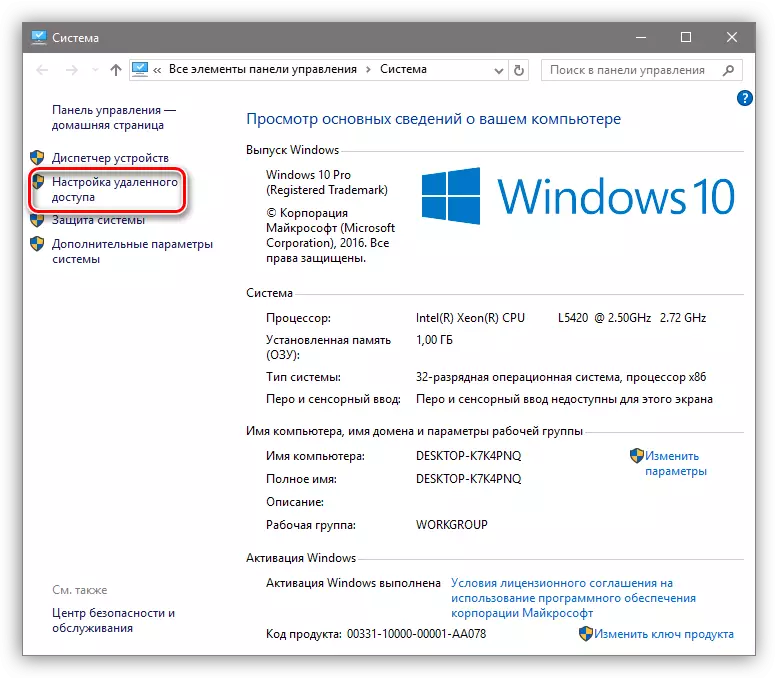
- 창에서 연결을 금지하고 "적용"을 클릭하는 위치로 스위치를 설정합니다.

액세스가 비활성화되어 있기 때문에 타사 사용자는 컴퓨터에서 작업을 수행 할 수 없지만 어시스턴트를 사용하여 이벤트를 볼 수 있습니다.
2 단계 : 어시스턴트 사용 중지
원격 지원자는 바탕 화면을 수동적으로보고 수행하는 모든 작업을 수행하거나 파일과 폴더를 열고 프로그램을 시작하고 매개 변수를 설정합니다. 동일한 창에서 공유가 끊어진 곳에서 원격 보조 연결을 허용하는 항목 근처의 당나귀를 제거하고 "적용"을 클릭하십시오.
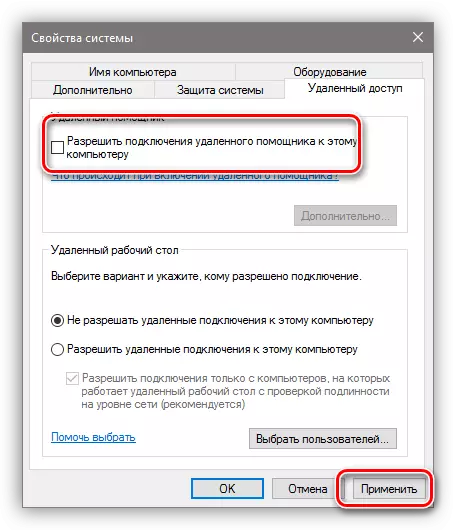
3 단계 : 서비스를 비활성화합니다
이전 단계에서는 작업을 수행하고 일반적으로 데스크톱을 탐색 할 수 없지만 긴장을 풀지 마십시오. PC에 대한 액세스를받은 공격자는 이러한 설정을 잘 변경할 수 있습니다. 일부 시스템 서비스를 분리하여 보안 수준을 더욱 높일 수 있습니다.
- "컴퓨터"라벨의 PCM을 눌러 적절한 스냅에 대한 액세스가 수행되고 "관리"로 전환됩니다.

- 그런 다음 스크린 샷에 지정된 지점을 열고 "서비스"를 클릭하십시오.

- 우선, 우리는 "삭제 된 작업 테이블 서비스"서비스를 끕니다. 이렇게하려면 PCM의 이름을 클릭하고 속성으로 이동하십시오.
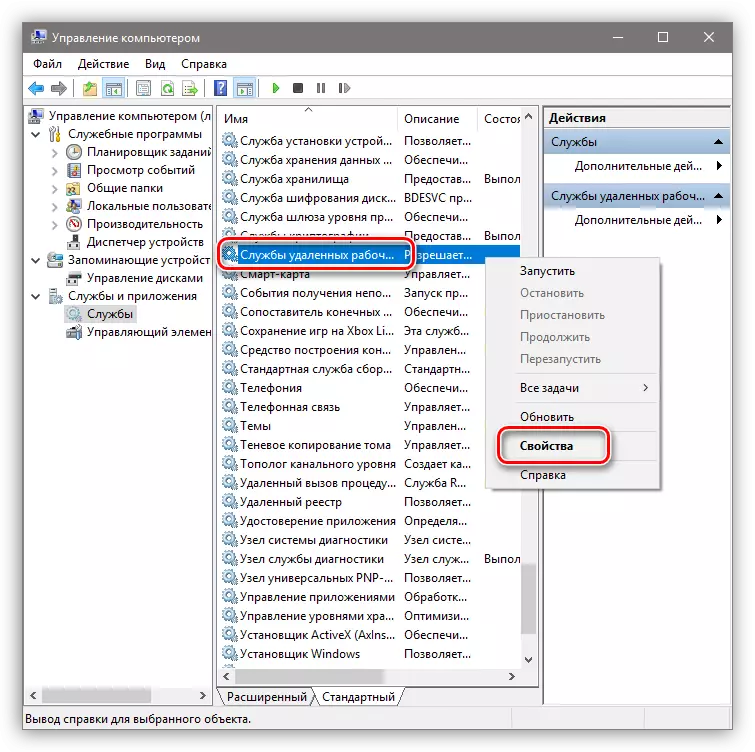
- 서비스가 실행 중이면 멈추고 시작 유형 "Disabled"를 선택하면 "Apply"를 클릭합니다.

- 이제 다음 서비스에 대해 동일한 작업을 실행해야합니다 (일부 서비스가 스냅인이 아닐 수도 있습니다 - 이는 해당 Windows 구성 요소가 간단히 설치되어 있음을 의미합니다).
- 콘솔 명령을 사용하여 컴퓨터를 관리 할 수있는 "텔넷 서비스". 이름은 다를 수 있으며 텔넷 키워드가 될 수 있습니다.
- "WS-Management (Windows Remote Control Service)는 이전의 기회와 거의 동일한 기회를 제공합니다.
- NetBIOS는 로컬 네트워크에서 장치를 탐지하는 프로토콜입니다. 첫 번째 서비스의 경우와 같이 다른 이름이있을 수도 있습니다.
- 시스템 레지스터의 설정을 네트워크 사용자에게 변경할 수있는 "원격 레지스트리".
- "삭제 된 조수 서비스", 우리가 말한 것에 관해서는
위의 모든 단계는 관리자 계정에서만 수행하거나 적절한 암호를 입력 할 수 있습니다. 그래서 시스템의 매개 변수가 바깥 쪽으로부터 변경되는 것을 방지하기 위해 일반 권리 ( "관리"가 아님)가 아닌 "계정"에서만 작동 할 필요가 있습니다.
자세히보기 :
Windows 7, Windows 10에서 새 사용자 만들기
Windows 10에서 계정 권한 관리
결론
이제 네트워크를 통해 원격 컴퓨터 관리를 비활성화하는 방법을 알고 있습니다. 이 기사에서 설명하는 작업은 시스템의 보안을 향상시키고 네트워크 공격 및 침입과 관련된 많은 문제를 피할 수 있습니다. 사실, 인터넷을 통해 PC에 떨어지는 바이러스에 감염된 파일을 취소 한 파일을 취소했기 때문에 월계지에 휴식을 취하지 않아야합니다. 경계가되고, 문제는 옆으로 사라질 것입니다.
